Excel表格怎么设置打印时页眉的左边显示页码
在Excel中设置打印页眉时,要在左侧显示页码,请遵循以下步骤: 1. 选择包含页码的单元格(通常默认为第一页底部的1),或者手动输入或插入页码。 2. 点击菜单栏上的 布局 或 主页 选项。 3. 在 页面设置 或 布局 分区中,找到并点击 页眉 & 页脚 按钮。 4. 在弹出的对话框中,选择一个预设样式或自定义设计。确保在右侧区域保持空白,以便放置内容。 5. 将光标移动到左侧文本框,此时可能会出现一个小箭头图标提示你添加内容。 6. 输入或粘贴你想显示的“第X页/共Y页”格式的文字,并调整字体大小和对齐方式(如左对齐)以适应需要。 7. 点击 确定 关闭对话框。 这样,在打印时,你的Excel表格就会在每一页的左边显示出当前页面编号了。
1、 打开Excel表格,点击表格上方的【页面布局】
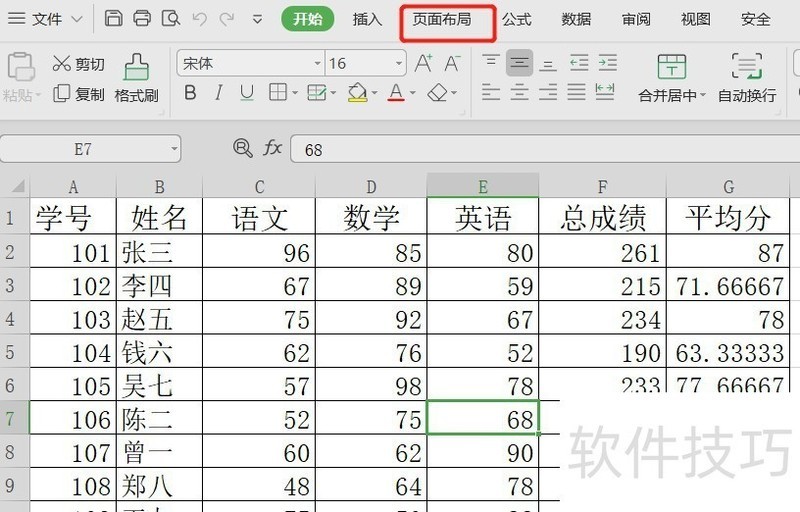
2、 在页面布局里面,点击【页边距】
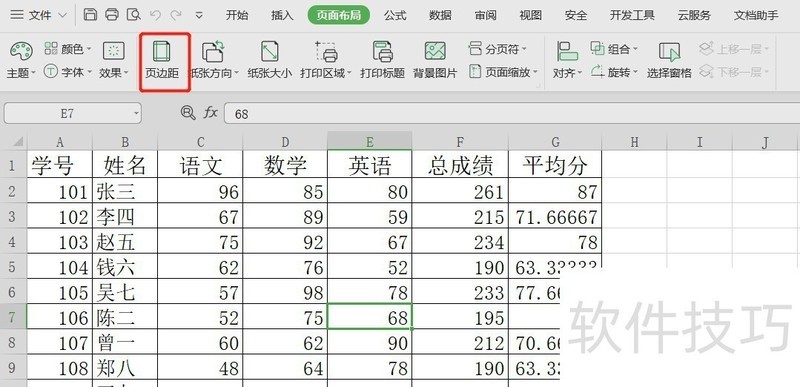
3、 进入页面设置,点击【页眉/页脚】
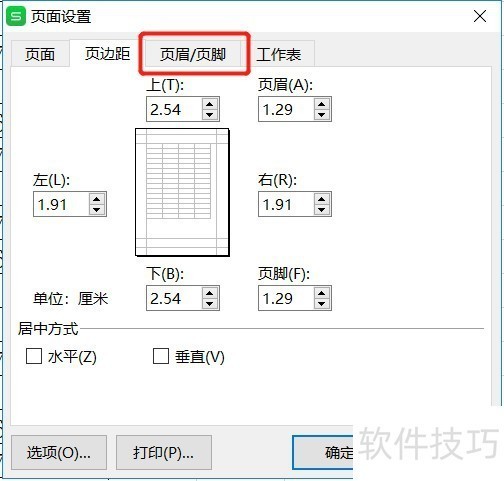
4、 在页眉一栏的右边,点击【自定义页眉】
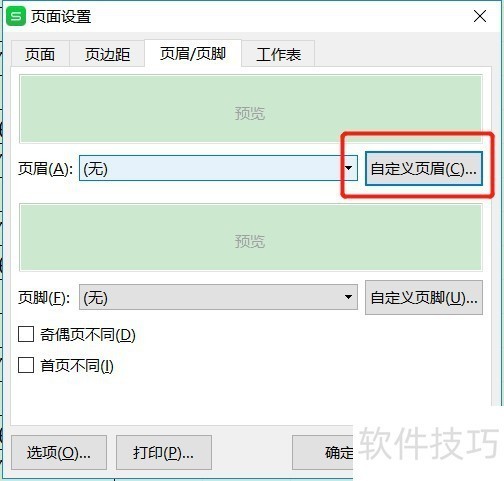
5、 鼠标光标放在左边输入框,点击页码图标,点击【确定】
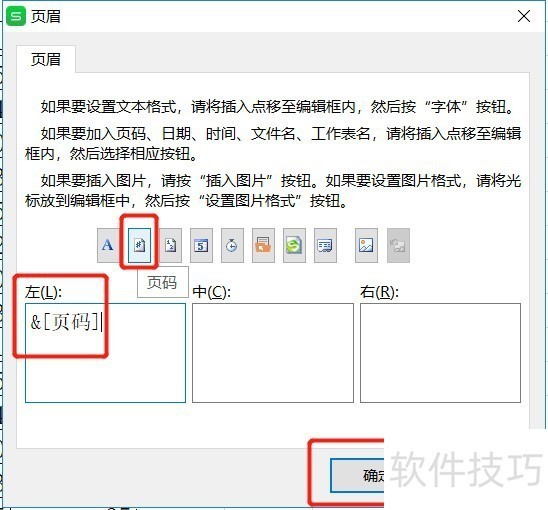
6、 回到页面设置后,点击【确定】
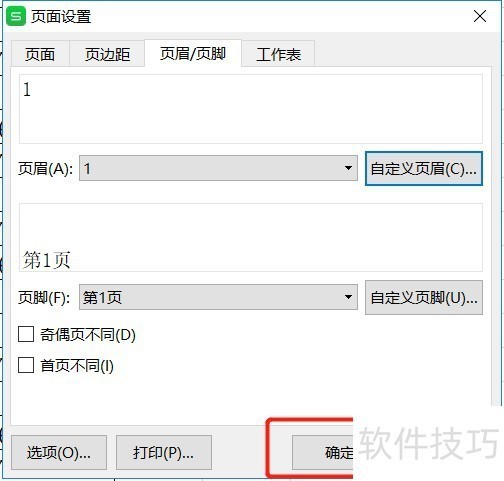
文章标题:Excel表格怎么设置打印时页眉的左边显示页码
文章链接://www.hpwebtech.com/jiqiao/212165.html
为给用户提供更多有价值信息,ZOL下载站整理发布,如果有侵权请联系删除,转载请保留出处。
- 上一问:Excel 2007如何实现快速求和
- 下一问:Excel怎么设置数值小数点位数
相关软件推荐
其他类似技巧
- 2024-10-12 08:59:02Excel 表格自动求差 函数公式
- 2024-10-12 08:50:03Excel表格如何设置打印左端标题行
- 2024-10-12 07:52:02如何在excel表格中打斜线 并且在里面添加文字
- 2024-10-12 07:44:02excel表格怎么用筛选功能来排序?
- 2024-10-11 16:00:02如何使用IF函数统计每天的余额
- 2024-10-11 13:41:02EXCEL怎么用TRIM删除文本中过多的空格
- 2024-10-11 12:28:02Excel禁止录入重复数据
- 2024-10-11 09:19:02一次性删除excel中目标区域所以的空值单元格
- 2024-10-11 06:40:02Excel2010怎么对比表格
- 2024-10-10 18:24:02资产收益、收入-成本等,可用Excel瀑布图表达
Microsoft Office Excel2007软件简介
excel2007是2007版的Microsoft Office中的重要模块组件,Excel2007可以在电脑上编写电子表格,是最好用的办公软件,可以满足用户对表格的自定义编辑,还具有强大的图形功能,功能全面。zol提供excel2007官方版下载。excel2007具有强大插件平台支持,免费提供海量在线存储空间及wps文字文档模板,支持阅读和输出PDF文件,全... 详细介绍»









